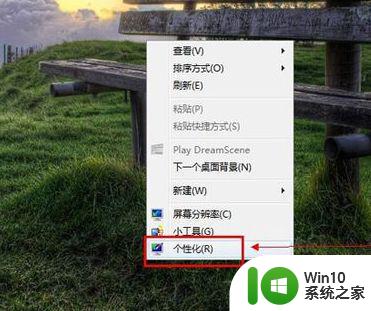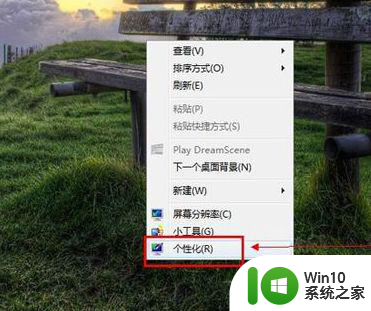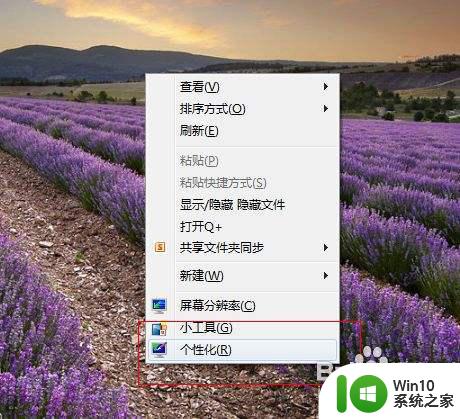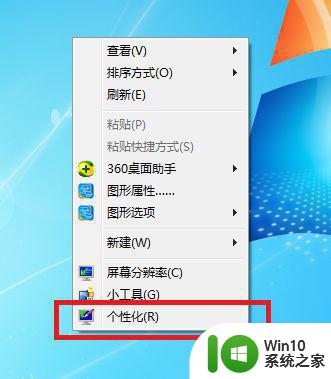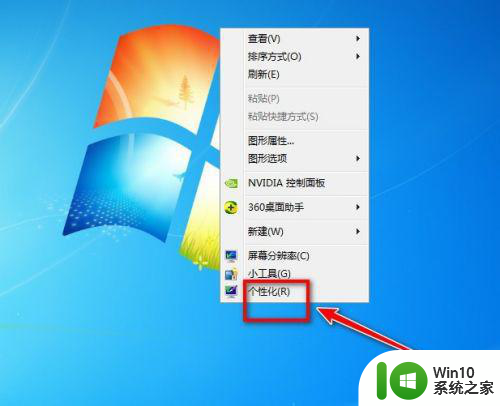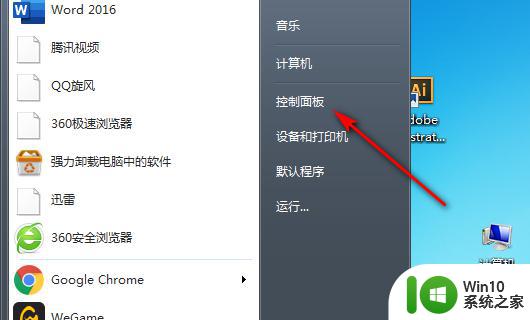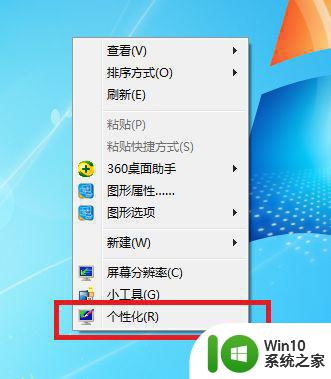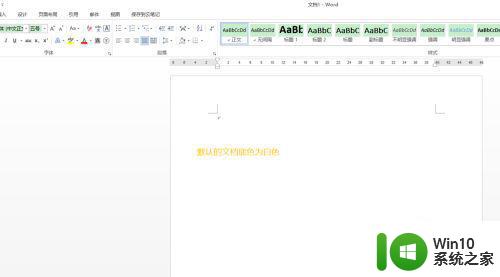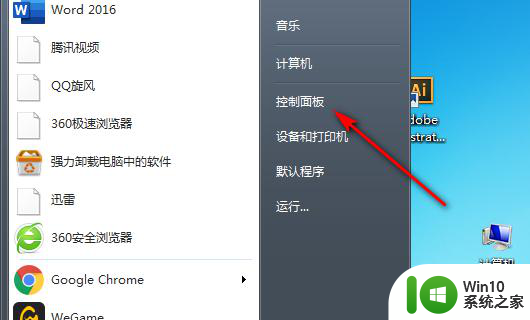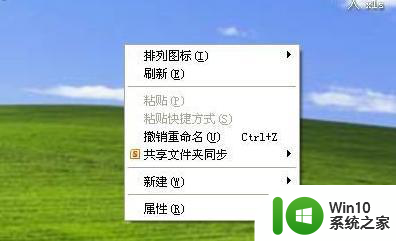win7电脑360如何开启护眼模式 win7电脑如何设置360护眼模式
更新时间:2024-02-18 16:59:25作者:yang
随着现代科技的不断发展,人们越来越依赖电脑进行工作和生活,然而长时间使用电脑对眼睛造成的伤害也越来越受到关注。为了保护视力,很多人开始寻找方法来减少电脑辐射对眼睛的伤害。在win7电脑上,通过设置360护眼模式可以有效减轻眼睛疲劳和干涩的情况。下面就来看看win7电脑如何开启360护眼模式吧。
具体步骤如下:
1、鼠标左键,双击电脑桌面上的【360安全卫士】快捷方式,打开软件。
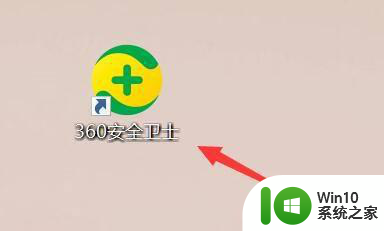
2、在360安全卫士中,点击上面的【功能大全】。
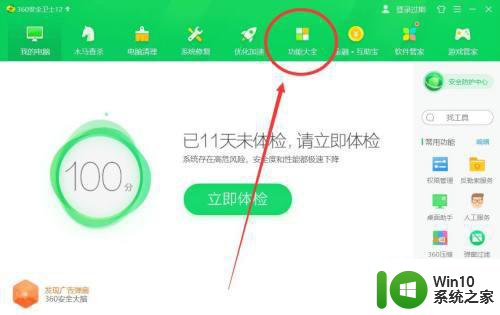
3、在“功能大全”中,点击左侧菜单中的【实用工具】。
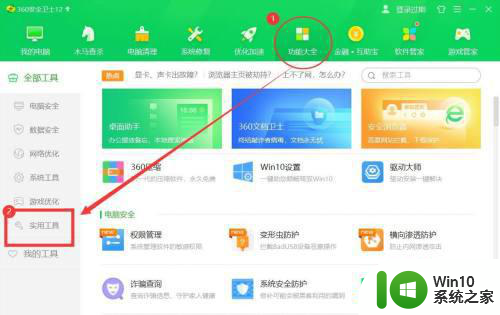
4、在“实用工具”中,点击【健康助手】。
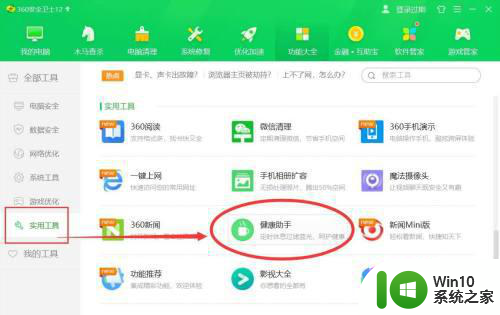
5、在出来的“健康助手”界面中,点击【护眼模式】后面的小圆钮,开启护眼模式。
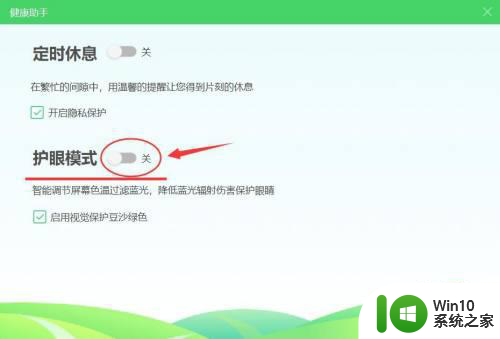
6、开启护眼模式后,根据个人需要设置亮度即可。
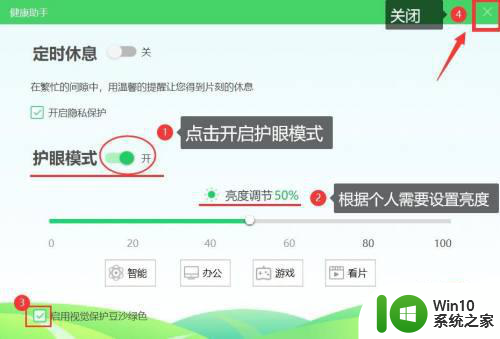
以上就是win7电脑360如何开启护眼模式的全部内容,有需要的用户就可以根据小编的步骤进行操作了,希望能够对大家有所帮助。